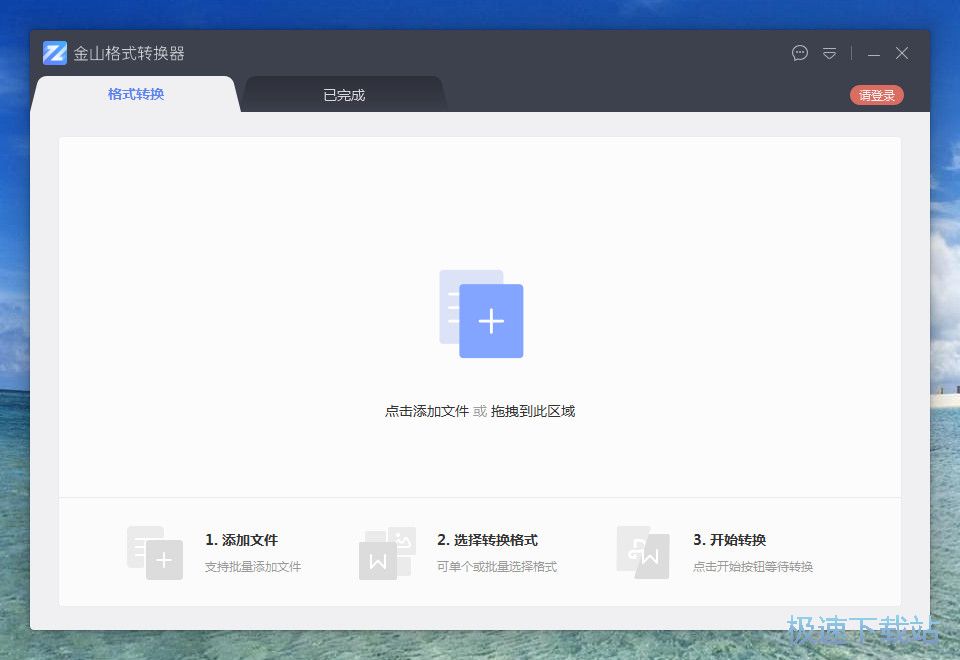Word 2013如何设置文档分栏
时间:2022-02-21 10:36:59 作者:无名 浏览量:46
首先我们打开“Word 2013”。打开需要编辑的文档

点击Word工具栏上的“页面布局”选项卡,打开页面布局后,点击“分栏”

在弹出的菜单中,选择想要分的栏目数量,选择分两栏

选择后,文字会自动分成左右两栏
以上就是小编给大家带来的Word 2013如何设置文档分栏的全部内容,希望能够帮助到大家哦。
金山格式转换器 1.1.0.0042 官方版
- 软件性质:国产软件
- 授权方式:免费版
- 软件语言:简体中文
- 软件大小:13936 KB
- 下载次数:988 次
- 更新时间:2022/2/21 18:39:52
- 运行平台:WinAll...
- 软件描述:金山格式转换器是一款由金山软件全新推出的全能文档格式转换软件,只要简单三步可以帮... [立即下载]
相关资讯
相关软件
电脑软件教程排行
- 破解qq功能和安装教程
- 怎么将网易云音乐缓存转换为MP3文件?
- 比特精灵下载BT种子BT电影教程
- 微软VC运行库合集下载安装教程
- 土豆聊天软件Potato Chat中文设置教程
- 怎么注册Potato Chat?土豆聊天注册账号教程...
- 苏宁豆芽特色介绍及功能板块
- 浮云音频降噪软件对MP3降噪处理教程
- 英雄联盟官方助手登陆失败问题解决方法
- 蜜蜂剪辑添加视频特效教程
最新电脑软件教程
- 有道词典如何开启词典工具栏
- 学习通如何退课的教程
- 强力数据恢复软件如何恢复修复照片
- 酷狗唱唱中如何开歌房
- 春秋航空选喜欢座位的小技巧
- Word 2013如何设置文档分栏
- Adobe Audition cs6怎么添加臭氧-
- Adobe Audition cs6效果器怎么使用
- 360桌面助手怎么设置开机自动启动
- 360桌面助手如何关闭
软件教程分类
更多常用电脑软件
更多同类软件专题